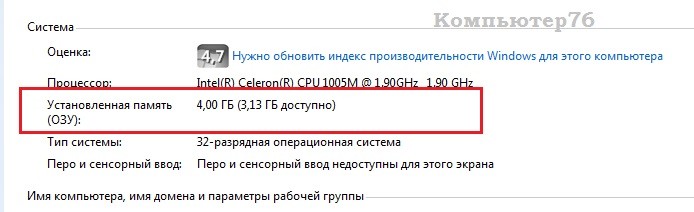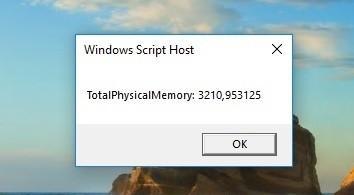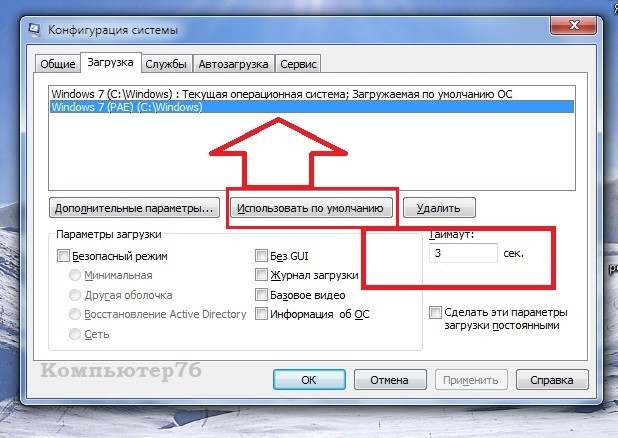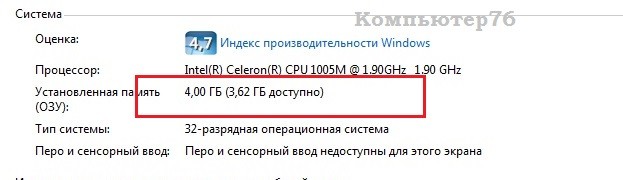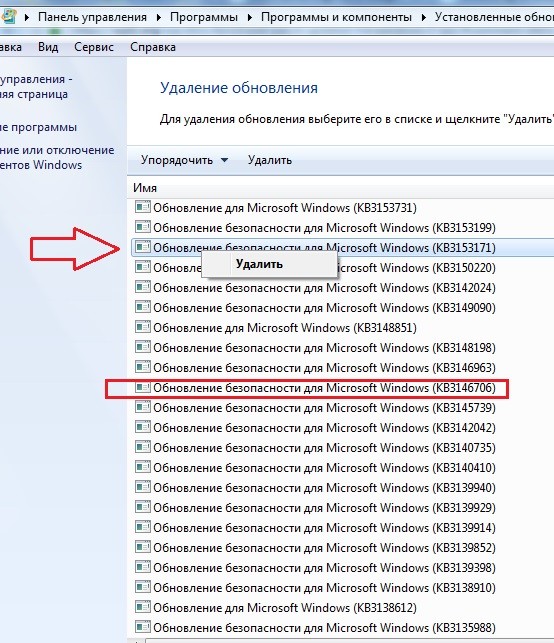- Как использовать всю оперативную память
- Пару слов в предисловие
- Почему так?
- Теперь к делу
- Как использовать всю оперативную память в Windows 7/8.1/10
- Как использовать всю оперативную память компьютера . Проблемы.
- 10 комментариев
- Добавить комментарий Отменить ответ
- Наводим порядок в Windows х86 со снятым 4 ГБ ограничением памяти после обновления KB2859537
- Установка обновления KB2859537 в Windows 7 x86
- Windows 7 с ядром ntkr128g (ReadyFor4GB)
- Windows 7 с ядром ntkrnlpх (PatchPae2)
- Установка обновления KB2859537 в Windows 8 x86
- Windows 8 с ядром ntoskrnx (PatchPae2)
Как использовать всю оперативную память
Как использовать всю оперативную память компьютера в 32-х битной версии Windows?
Всем привет, в этой статье блога К76 продолжаем рассматривать полезные преобразования ОС Windows, и сейчас мы попробуем с вами модернизировать систему так, чтобы можно было использовать всю оперативную память, установленную на компьютере, преодолевая порог 3 Гб. Если повезёт, вплоть до 64 Гб RAM (если это вообще может ваша материнская плата).
ВНИМАНИЕ. Способ безусловно “прокатывает” в ОС Vista и 7. Начиная с Windows 8 и моложе, действуйте на свой страх и риск.
Пару слов в предисловие
Даже не самый продвинутый пользователь замечал, что порой установленная оперативная память физически не используется системой в её 32-х битной версии полностью. Если вы обладатель 64-х битной версии Windows, статью можно не читать.
изначально у меня потерялся почти гигабайт памяти…
Обратимся к переменной напрямую через vbs скрипт – всё то же самое:
Вобщем, можно прогнать информацию по установленным планкам и видимому объёму RAM вдоль и поперёк. В статье Как проверить размер оперативной памяти об этом есть всё. Но всегда для владельцев 32-х битных версий результаты неутешительны, как и в моём случае: из двух планок DDR3 оперативной памяти объёмами 2 Гб каждая, почти 1 Гиг куда-то исчез.
Почему так?
Да, архитектура 32-х битных операционных систем по умолчанию не позволяет использовать больше 4 Гбайт оперативной памяти. Каждый байт оперативной памяти имеет свой физический адрес, который система использует для доступа к определённой ячейке RAM. А вот кто-то взял и ограничил доступный объём адресов для RAM и других компонентов. Так что, если вы обладатель 32-х битной версии Windows, вы не можете априори использовать всю оперативную память, установленную на компьютере. Немного подробнее вопрос рассматривается в статье Windows показывает меньше памяти, чем установлено. И дело-то не в том, что памяти не хватает – на крайний случай можно недорого приобрести дополнительные планки оперативной памяти. Просто как-то нечестно…
Теперь к делу
Существует техника, или если хотите, способ под названием physical address extension (PAE), которая и позволит 32-х битной версии “рассмотреть” всю установленную на компьютере RAM. Она работает просто: объём ячейки расширяется с 32 бит до 36. А вот в срезе общего объёма параметры установленной памяти эта цифра разрастается до гигантской. Ну… не до гигантской, но прирост заметен становится сразу. Все эти манипуляции сформированы в PAE-патчи, которые я вам и предложу.
Как использовать всю оперативную память в Windows 7/8.1/10
Для каждой версии системы он свой. Однако принцип установки или избавления (вдруг что не так пойдёт) одинаков.
Противопоказания.
Нет. Доносились слухи о некорректной работе системы и даже последующей переустановке. Я склонен относить такие случаи только к криворукости пользователей. Использование файлов безопасно. Однако…
ИСПОЛЬЗУЙТЕ СОВЕТЫ НА СВОЙ СТРАХ И РИСК. ТАК ЧТО ПОЗВОЛЬТЕ СРАЗУ САМОУСТРАНИТЬСЯ ОТ ВСЯКИХ ПОСЛЕДСТВИЙ.
А вот и сами PAE-патчи:
для Windows 7
PatchPaeWindows7 (процесс установки в архивах)
Windows 8.1 и Windows 10
PatchPaeWindows8_10 (кстати, подойдёт и для Windows 7)
Установка (показываю на 7-ке)
- Процесс полностью автоматизирован. Распакуйте, не обращая внимания на мольбы антивируса (изменения будут проходить на уровне ядра, так что ваш антивирус молодец, но это не тот случай). Можно его отключить до следующей перезагрузки.
- перенесите файл PAEPatch.exe в папку system32 в директории Windows
- запускаете патч и пусть антивирус ему не мешает. Пару мгновений будете смотреть на окно PowerShell и патч сообщит об успешном изменении в конфигурации
- наберём в строке поиска команду msconfig и во вкладке Загрузка убедимся, что патч прописался в загрузочной записи и запись “при его помощи” будет использоваться по умолчанию; время отображения вариантов ОС можно выставить на минимум:
- уходим в перезагрузку и смотрим, что получилось…
Стало немного теплее. Однако в моём случае все 4 Гб памяти система не может использовать: это ноутбук с интегрированной картой, так что увы… Однако, если у вас объём RAM больше, чем у меня, и видеокарта дискретная, разницу вы сразу почувствуете.
Как использовать всю оперативную память компьютера . Проблемы.
Вопросов у вас не должно возникнуть. И всё же…
- всё можно удалить. Ехе-шник патча из папки system32, оттуда же файлы (если найдёте, конечно) ntkrnlpx.exe и winloadp.exe; в msconfig сотрите строчку из загрузочной записи с патчем (вы видели на фото сверху);
- если при установке патча возникли проблемы, возможно придётся удалить несколько файлов обновлений Windows. Вот они (предположительно)
KB3153171
KB3146706
KB3147071
у меня были только 2 из 3-х
- повторите запуск патча для регенерации некоторых создаваемых им файлов (если первый раз не получилось)
- опять же с некоторыми видеокартами есть проблемы. Опять же это связано с завязкой потребляемых системой и установленным оборудованием ресурсов: так. оперативная память полностью становится видна лишь в безопасном режиме. Что ж… обновите на всякий случай драйверы к видео.
Отписывайтесь и успехов нам всем.
10 комментариев
windows 7 32-4 гига RAM опр-ся как три,
выдиленная Nvidia gf9300m 256 мб,ESET SS с посл.базами сигнатур и прога сканер ,mbam.exe, стабильная сборка dna проект
раньше многократно переустонавливал,
после когда в ней разобрался праработала лет пять без проблем с кучей прог,
возникли причины с карт ридером,usb портами с мышью и флешкой,даже просто при обращении к
дисп.задач>обновление конфиг. оборудования>и сразу синий экран.после уст.этого патча.
Так хотел чтоб было 4 а не 3.Краш тест удался.
Сейчас переуст. снова,
интернет не подключен
антивирус не установлен,
обновлений нет,
драйвера на всё и кард ридер и видео устанавились.
Запускаю в папку windows32 этот PAEPatch.exe 289 КБ ,открываю,всё норм.проходит
Конфигурация системы показывает всё как у тебя на скриншоте патч присутствует
Перезагружаю,всё норм,определяет 4096 памяти,патч работает!
Но картридер с SD картами и формата FAT,FAT32,NTFS он их не опознает,а при обращении
происходит критическая ошибка,и синий экран,обн.драйверов и манипуляции с совместимостью не помогает
С USB ПОРТАМИ С ПЕРЕМЕНОЙ ФЛЕШЕК И МЫШИ ПРОБЛЕМ кажется НЕТ,ТАЧ тоже работает,всё опознается и откр.
Патч работает но в windows32 есть только>>ntkrnlpx.exe из C:\Windows\system32,
ntoskrnx.exe или winloadp.exe из C:\Windows\system32 НЕТ,а если скачать и перекинуть в папку C:\Windows\system32?
посмотреть что поменяет.
(присутствуют системные ntoskrnl.exe и winload.exe,winloadx.exe)
перезапуск патча с перезагрузками ни чего не прибавляет,
Мысли таки,рабочий картридер или 4ГБ полной RAM,трудный выбор.
И почему нет программ этих
ntoskrnx.exe или winloadp.exe из C:\Windows\system32 при работающем патче.
Незачет. Отключил антивирус. Устанавливал на w10x32 – при запуске .exe никакого консольного окна не появлялось, как и еще одной строчки в Загрузке в msconfig, зато появилось фатальное зависание ОС рандомно в течение первых 10 минут работы
Да, от владельцев 10-ок участились негативные отзывы. Если в 7-ке скрипт прокатывал, то для 10-ой модели придётся подход корректировать. Причина просто в том, что невозможно подобрать единый способ для всех сборок “процессор-мать”. Да ещё и с учётом того, что от 32-х битных систем скоро просто откажутся. Рекомендации к применению статьи изменю.
Спасибо.3.25 теперь-4.Сработал первый же файл без всяких заморочек.На Windows7.
Помогло! Причем сразу. Скачала первый файл, поместила куда надо и запустила. После перезапуска имею из 8 Гб памяти 7, 24 доступных. Ура! Спасибо!
Установилось, только из второго архива для восьмерки который, у меня семерка, все работает, спасибо, спасли)
Очень помогло! Программа добротная, теперь Винда 7 32 bit видит 4 Gb оперативы из 4-х ( раньше видел 3,25)
И что самое главное помогло решить проблему загрузки карты (вылета) из Cs Go!
Спасибо огромное помогло. 111
Приветствую . Патч выдал
—- PAE Patch v3.0 —-
++ Executing Kernel Patch!
++ Executing Loader Patch!
-ERROR- Cannot Patch winload.exe!
Подскажите как решить ?
Файл winload.exe пробывал обновлять , результат повторился .
У патча нет доступа к winload.exe. Патч запускаем от имени администратора. НА winload.exe в System32 должны быть права только у Trusted Installer, но полные. Можно попробовать провернуть ту же операцию, но с активированной учёткой Администратора.
Добавить комментарий Отменить ответ
То, что электрический стул как орудие приведения смертного приговора в действие был изобретён дантистом, известно многим. Но, помимо учёной степени по стоматологической медицине, тот был ещё и инженером по строительству пароходов. И вот, став свидетелем несчастного случая со смертельным исходом – пьяный рабочий погиб от случайного прикосновения к электрогенератору – тому пришла “замечательная” идея. Да, решил он: смерть может быть не такой мучительной, как через повешение.
Наводим порядок в Windows х86 со снятым 4 ГБ ограничением памяти после обновления KB2859537
Здравствуйте уважаемые читатели блога www.ithabits.ru. В прошлый раз мы разобрались с обновлением безопасности операционных систем Microsoft Windows KB2859537, после установки которого на многих компьютерах перестали запускаться некоторые программы — «Ошибка при запуске приложения (0xc0000005)».
Наиболее вероятной причиной возникших неприятностей явилось то, что KB2859537, наряду с обновлением большого количества файлов, устанавливает в систему новые ядра ОС.
Прошлая статья была в основном посвящена способу временного решения возникшей проблемы путем отмены установки приводящего к неприятностям пакета обновлений.
В силу того, что на страницах блога неоднократно описывались “исправления” ядер операционной системы Windows х86 с целью увеличения доступной физической памяти до 128 ГБ, сегодня мы разберемся с последствиями установки KB2859537 для таких систем.
Вопреки ожиданиям, установка KB2859537 в Windows x86 с ядрами со снятым 4 ГБ ограничением доступной физической памяти, модифицированными одним из описанных на страницах блога способов — ReadyFor4GB или PatchPae 2, не вызвала никаких нарушений в работе операционной системы. Все программы продолжали исправно запускаться и функционировать.
Однако, это не значит, что вмешательство не требуется. Последовательно рассмотрим возможные варианты.
Установка обновления KB2859537 в Windows 7 x86
Windows 7 с ядром ntkr128g (ReadyFor4GB)
В качестве тестового полигона используем тот же ноутбук Acer с 4 ГБ оперативной памяти и Windows 7 Professional, работа которого с модифицированным ядром, то есть, со снятым 4 ГБ ограничением доступной физической памяти, подробно описывалась в статье, посвященной вопросам использования верхнего диапазона памяти в 32-разрядных системах.
Скажу по большому секрету, что после подготовки материалов той январской статьи, вот уже восемь месяцев ноутбук так и проработал с “поправленным” ядром. Он достаточно активно эксплуатируется, но за все это время не возникло никаких неприятностей.
Непосредственно после установки обновления безопасности KB2859537 в C:\Windows\System32 присутствуют следующие PAE ядра:
ntkrnlpa Версия: 6.17601.18205 Дата: 09.07.2013
ntkr128g Версия: 6.17601.17713 Дата: 09.02.2012
В секции BCD, описывающей загрузку Windows с модифицированным ядром, после установки обновления ничего не изменилось:
Загрузка Windows
——————-
идентификатор
device partition=C:
path \Windows\system32\winload.exe
description Microsoft Windows [Version 6.1.7601] [128GB with ntkr128g.exe]
locale ru-RU
inherit
recoverysequence <4b790165-хххх-11df-98db-faхххххх1839>
recoveryenabled Yes
testsigning Yes
osdevice partition=C:
systemroot \Windows
kernel ntkr128g.exe
resumeobject <4b790163-хххх-11df-98db-faхххххх1839>
nx OptIn
pae ForceEnable
Таким образом, с одной стороны, обновление KB2859537 установилось, с другой стороны, в варианте без ограничения доступной физической памяти система продолжает работать со старым ядром, в котором присутствуют все обнаруженные уязвимости. Это совершенно не правильно.
Если ReadyFor4GB.exe не откажется работать, то исправить ситуацию достаточно просто.
Запускаем компьютер в обычном режиме, удаляем старое ядро ntkr128g.exe версии 6.17601.17713 и запускаем ReadyFor4GB.exe (Надо же, все еще работает. Возможно, что далеко не у всех. Поэтому, сначала убедитесь в работоспособности этого приложения):
Создаем новое “поправленное” ядро. Теперь набор будет выглядеть так:
ntkrnlpa Версия: 6.17601.18205 Дата: 09.07.2013
ntkr128g Версия: 6.17601.18205 Дата: 23.08.2013
Теперь все правильно. Очевидно, что в BCD ничего править не нужно.
Перезапускаем компьютер с новым ntkr128g.exe версии 6.17601.18205 и убеждаемся, что вся физическая память вновь доступна и что все программы и приложения исправно функционируют.
Windows 7 с ядром ntkrnlpх (PatchPae2)
Должен сразу сказать, что, как и в предыдущем случае, я планировал использовать для тестирования этого варианта патча ядра ноутбук Acer. Связка PatchPae2 + PatchPae2cmd отработала безукоризненно, однако компьютер с ядром, полученным таким способом, отказался загружаться категорически. В процессе загрузки запускалось средство диагностики неисправностей, работа которого ничем положительным не заканчивалась.
В конце концов я сдался и обратился к виртуальной машине Windows 7 x86 на Oracle VirtualBox.
До установки обновления KB2859537 в Windows/System32 можно найти следующие интересующие нас ядра:
ntkrnlpa Версия: 6.1.7601.17514 Дата: 21.11.2010
ntkrnlpx Версия: 6.1.7601.17514 Дата: 21.11.2010
Если установку обновления KB2859537 выполнить в сеансе с загрузкой “исправленного” ядра ntkrnlpx, то версии ядер изменятся следующим образом:
ntkrnlpa Версия: 6.1.7601.18205 Дата: 09.07.2013
ntkrnlpx Версия: 6.1.7601.17514 Дата: 21.11.2010
На первый взгляд все правильно, однако в данном случае инсталлятор KB2859537 повел себя крайне неадекватно в отношении вариантов загрузки. Если посмотреть содержимое BCD, запустив от имени администратора BCDEdit.exe без параметров, то окажется, что обе секции загрузки указывают на не обновленное ядро ntkrnlpx.
Если у вас возникла подобная ситуация, то для ее исправления придется отредактировать BCD в редакторе.
Запустим BCDEdit от имени администратора и выполним следующие команды:
Указываем путь до “родного” загрузчика:
bcdedit /set
Удаляем все дополнительные значения, необходимые для загрузки модифицированного ядра:
bcdedit /deletevalue
bcdedit /deletevalue
bcdedit /deletevalue
bcdedit /deletevalue
Находим
bcdedit /delete
exit
Перезагружаем компьютер. Убеждаемся, что все нормально запускается и работает. Теперь можно повторно создать модифицированное ядро с поддержкой до 128 ГБ физической памяти.
Перезагружаем компьютер. Смотрим получившийся набор ядер:
ntkrnlpa Версия: 6.1.7601.18205 Дата: 09.07.2013
ntkrnlpx Версия: 6.1.7601.18205 Дата: 09.07.2013
Вот теперь все в порядке. Можно наслаждаться доступностью всей установленной физической памяти компьютера с Windows 7 x86 и не иметь при этом обнаруженных в старом ядре уязвимостей.

Установка обновления KB2859537 в Windows 8 x86
Windows 8 с ядром ntoskrnx (PatchPae2)
Первая часть тестирования была выполнена в 32-разрядной виртуальной машине Windows 8 в VirtualBox.
Исходный набор ядер такой:
ntoskrnl Версия: 6.2.9200.16604 Дата: 04.05.13
ntoskrnx Версия: 6.2.9200.16604 Дата: 04.05.13
После установки пакета обновлений KB2859537:
ntoskrnl Версия: 6.2.9200.16659 Дата: 11.07.13
ntoskrnx Версия: 6.2.9200.16604 Дата: 04.05.13
В отличие от Windows 7, после установки обновления в BCD все осталось как нужно и править ничего не пришлось.
В этом случае возможны два варианта приведения системы в соответствие желаемому:
Первый вариант. Удаляем из \System32 устаревшее ядро ntoskrnx версии 6.2.9200.16604 и создаем новое. Для этого нужно выполнить первый пункт инструкции, приведенной в этой статье, а именно, запустить в командной строке с повышенными привилегиями (Win + x), PatchPae2.exe со следующими ключами:
C:\PatchPae2.exe -type kernel -o ntoskrnx.exe ntoskrnl.exe — в данном примере PatchPae2.exe скопирована в корень диска C:\.
Второй вариант. Его целесообразно использовать если по какой-либо причине необходимо вернуть загрузку Windows в исходное состояние.
Загружаем компьютер в обычном режиме (со стандартным ядром). В командной строке с правами администратора выполняем следующие команды:
bcdedit /set
bcdedit /default
bcdedit
Находим
Для выполнения всех действий, за исключением переименования описания, можно воспользоваться оснасткой Конфигурация системы («Win + x» –> Выполнить –> msconfig –> Загрузка):
Нужно установить текущую исходную систему загружаемой по умолчанию (этот пункт можно выполнить и непосредственно при старте в окне выбора варианта загрузки).
Далее нужно перенести фокус на альтернативный вариант загрузки и удалить его:
Перезагрузите Windows и убедитесь, что все в порядке.
Далее можно повторить PathPae2cmd в результате чего будет создан новый набор ядер ОС с соответствующими вариантами загрузки:
ntoskrnl Версия: 6.2.9200.16659 Дата: 11.07.13
ntoskrnx Версия: 6.2.9200.16659 Дата: 11.07.13
Виртуальная машина Windows 8 x86 загрузилась c новым “поправленным” ядром без каких бы то ни было проблем и увидела всю выделенную ей память – 4 ГБ.
Мне этого показалось недостаточно, кроме того, я давно обещал протестировать работу 32-разрядной Windows 8 со снятым 4 ГБ ограничением доступной памяти на физическом компьютере. Очень подходящий момент наконец это сделать. Результаты тестирования в следующей статье.
Напоминаю, что для того, чтобы скачать готовый командный файл PathPae2cmd, достаточно просто подписаться на обновления блога по E-Mail. Ссылка на скачивание будет в почтовом подтверждении подписки.